كيف يمكنني إصلاح مشاكل بطارية Lenovo Yoga 2 Pro؟
جهاز Lenovo Yoga 2 Pro هو بالتأكيد جهاز حوسبة ممتاز. الأمر نفسه عند اقترانه بـ Windows 10 ، يصنع نظامًا أساسيًا للحوسبة الهائلة ، ويضع علامة على معظم الصناديق ، إن لم يكن جميعها ، لمعظم مراوح أجهزة الكمبيوتر. لسوء الحظ ، هناك منطقة واحدة وأخرى مهمة في هذا المجال ، حيث غالبًا ما كان جهاز Yoga 2 Pro متخلفًا - البطارية.
لأنه غالبًا ما يكون هناك بعض مشاكل البطارية المزعجة التي ابتليت بها الجهاز. وتشمل تلك التي تم فيها فقدان البطارية لشحنها حتى عندما يكون الجهاز مغلقًا.
إذا لم يكن ذلك كافيًا ، فهناك أيضًا مشكلة في دفتر الملاحظات توضح أن مستويات الشحن لديه راكدة بنسبة صفر بالمائة حتى بعد توصيلها بالتيار الكهربائي لساعات.
ومع ذلك ، كما هو الحال مع معظم المشكلات ، هناك بالتأكيد حل لمشاكل البطارية التي غالباً ما يتم التعرف على Yoga 2 Pro بها. وتلك ليست أي علم الصواريخ أيضا ، مما يعني أن بضع خطوات بسيطة يمكن أن تضع الأمور هنا.
حلول لإصلاح مشاكل بطارية Lenovo Yoga 2 Pro
1. تعطيل برامج بدء التشغيل غير الضرورية من إدارة المهام
تحقق لمعرفة ما إذا كانت هناك برامج غير مرغوب فيها يتم إطلاقها أثناء بدء التشغيل وتستهلك موارد غير ضرورية. هنا كيف تفعلها.
- تشغيل إدارة المهام . يمكنك القيام بذلك عن طريق كتابة إدارة المهام ببساطة في مربع بحث Cortana وتحديد نفسه من نتائج البحث المعروضة.
- في نافذة إدارة المهام ، حدد علامة التبويب بدء التشغيل .
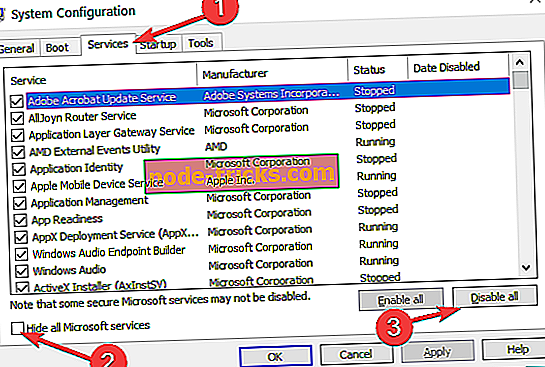
- ستظهر لك قائمة بالبرامج التي يتم إطلاقها عند بدء تشغيل الكمبيوتر.
- تعرف على ما إذا كان هناك أي برامج غير ضرورية يتم إطلاقها أثناء بدء التشغيل وتؤثر على الأداء بشكل كبير. ارجع إلى تأثير بدء التشغيل واحترس من برامج ay التي لها تأثير متوسط إلى مرتفع.
- حدد أي برنامج تشعر أنه غير ضروري وانقر على زر Disable (تعطيل) في الركن الأيمن السفلي للتخلص من تلك البرامج.
2. قم بتعطيل تطبيقات Lenovo غير المطلوبة
تتمتع Lenovo بسجل من التحميل المسبق لأجهزتها مع bloatware التي لها استخدام عملي قليل أو معدوم. في الواقع ، يمكن أن تكون هذه خنازير البطارية وتؤثر بشدة على الأداء كذلك. وغني عن القول ، إنه من الأفضل التخلص من هؤلاء. هنا هو كيف.
- انقر فوق ابدأ > إعدادات > تطبيقات .
- حدد التطبيق غير المطلوب وانقر على زر إزالة التثبيت .
- اتبع الإرشادات التي تظهر على الشاشة.
- إذا لم يُسمح لك بإلغاء تثبيت تطبيق خاص ، وهو ما يحدث في كثير من الأحيان ، يمكنك التفكير في تعطيل هذه التطبيقات. فيما يلي الخطوات:
- انقر فوق ابدأ > إعدادات > الخصوصية .
- من قائمة الخيارات الموجودة على اليسار ، حدد تطبيقات الخلفية .
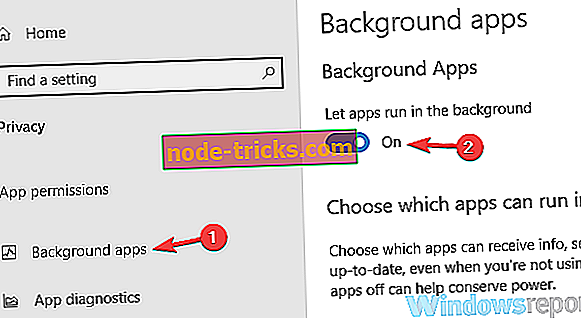
- من تحديد التطبيقات التي يمكن تشغيلها في الخلفية ، حدد التطبيق المثير للجدل وتبديل الزر الموجود على اليسار إلى وضع Off .
3. تحديث البرامج الثابتة البطارية
يمكن أن تكون البرامج الثابتة للبطاريات القديمة هي السبب الذي يؤدي إلى فقدان جهاز اليوغا لشحن البطارية حتى عند إيقاف تشغيل الجهاز.
ومن المثير للاهتمام ، أن تحديث البرنامج الثابت للبطارية لنظام التشغيل Windows 8.1 يقوم بالخدعة هنا ، حتى إذا كان نظام التشغيل Windows 10 مثبتًا على نظامك. هنا هو ما عليك القيام به.
- انتقل إلى موقع Lenovo الرسمي وابحث عن الصفحة التي تنطبق على طراز جهاز الكمبيوتر المحمول الخاص بك.
- ابحث عن قسم تنزيل البرامج الثابتة .
- حدد Windows 8.1 كنظام تشغيل على الكمبيوتر الدفتري حتى إذا كان Windows 10 مثبتًا على الكمبيوتر الدفتري الخاص بك.
- قم بتنزيل وتثبيت البرنامج الثابت للبطارية القابل للتطبيق على جهازك.
- يجب أن يكون لديك مشكلة تفريغ البطارية بين عشية وضحاها حلها.
- في أي حال ، من المستحسن دائمًا تحديث جميع برامج التشغيل على جهازك إلى أحدث إصدار.
- للقيام بذلك ، انقر فوق ابدأ > إعدادات > التحديث والأمان .
- انقر على زر التحقق من وجود تحديثات لمعرفة ما إذا كان هناك تحديث معلق. قد تتم مطالبتك بإعادة تشغيل جهازك لإجراء تثبيت ناجح للتحديثات.
4. إجراء إعادة تعيين guage البطارية
يمكن أيضًا أن تكون إعادة تعيين البطارية Guage Reset هي الحل للتخلص من عدد كبير من المشكلات المتعلقة بالبطارية ، بما في ذلك المشكلة التي قد تبدو فيها البطارية راكدة وتظهر أنها لا تشحن إلى ما بعد نقطة معينة. أيضًا ، من الضروري أن يكون الكمبيوتر الدفتري متصلاً بشبكة التيار المتردد قبل البدء في هذه العملية.
كلمة تحذير
من المعروف أن Lenovo Gauge Reset تسبب في ضرر لا يمكن إصلاحه للبطارية في بعض الأحيان ، ويوصى بأن يتم ذلك فقط كملاذ أخير عند فشل جميع الخيارات الأخرى. تأكد أيضًا من اتباع جميع التعليمات بعناية لمنع حدوث مفاجأة سيئة في وقت لاحق ، وقراءة البطارية التالفة بالكامل. أو ، من الأفضل القيام بإعادة ضبط Guage تحت إشراف رجل دعم Lenovo.
فيما يلي الخطوات الواجب اتباعها:
- قم بتشغيل Energy Manager وقم بتكبيرها من خلال النقر فوق التحرير والسرد ثلاثي النقاط والخطوط الموجودة أعلى اليمين.
- ضمن علامة التبويب دليل الصيانة ، ستشاهد قسم حالة البطارية الذي يحتوي على جميع المعلومات المتعلقة بالبطارية.
- يوجد قسم حالة البطارية أيضًا حيث يتم وضع زر إعادة ضبط Guage باتجاه اليمين. انقر عليها واتبع التعليمات التي تظهر على الشاشة بعد ذلك.
- أيضًا ، قد يستغرق الأمر بعض الوقت حتى تكتمل العملية بالكامل. لذلك من الأفضل أن تبدأ عملية إعادة الضبط عندما يكون لديك ما يكفي من الوقت لتجنيبها.
- ستحتاج أيضًا إلى إضافة مكون إضافي أثناء العملية ولن تتمكن من استخدام الجهاز حتى ينتهي.
لذا ، فهناك طرق للتعامل مع مشكلات البطارية على Lenovo Yoga 2 Pro الذي يعمل بنظام Windows 10.
أيضًا ، فيما يلي بعض الموارد ذات الصلة التي قد ترغب في تصفحها:
- أفضل النصائح والأدوات لإطالة عمر بطارية Windows 10
- كيفية معايرة بطارية الكمبيوتر المحمول لنظام التشغيل Windows 10 في عام 2019
- تصحيح: شاشة Lenovo Touch Screen Monitor لا تعمل في نظام التشغيل Windows 10

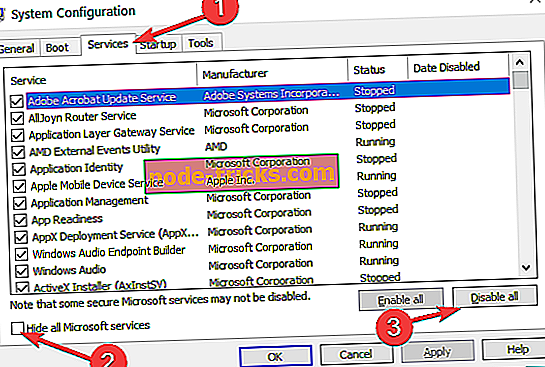
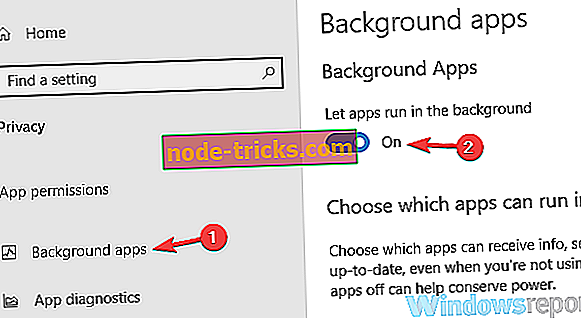




![تنزيل Yahoo Mail App لنظام التشغيل Windows 10 مجانًا [UPDATE]](https://node-tricks.com/img/windows/543/download-yahoo-mail-app-2.png)

